Microsoft đang cập nhật Windows 11 Snipping Tool , đây là tùy chọn mặc định của nền tảng để chụp và chú thích ảnh chụp màn hình. Bạn sẽ sớm có thể sử dụng Công cụ Snipping để quét mã QR trong ảnh chụp màn hình, cuối cùng sẽ cung cấp cho bạn cách dễ dàng sử dụng chúng trên PC. Bạn cũng có thể sử dụng biểu tượng cảm xúc của Windows 11 để chú thích ảnh chụp màn hình. Những tính năng mới này hiện đang được triển khai cho Người dùng nội bộ Windows và sẽ có trong Snipping Tool phiên bản 11.2404.37.0 trở lên.
Mục lục bài viết
Quét mã QR bằng Windows 11 Snipping Tool
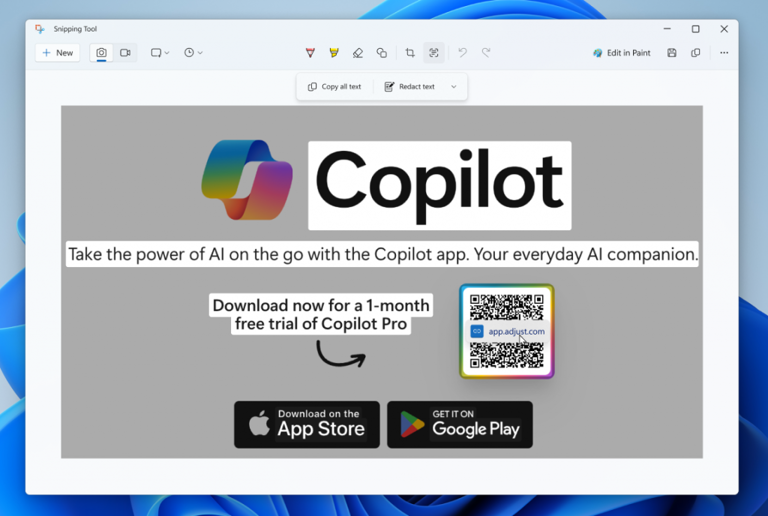
Quét mã QR bằng Windows 11 Snipping Tool sẽ khá đơn giản. Chỉ cần chụp ảnh màn hình, mở nó trong khung đánh dấu của Snipping Tool (bản xem trước nơi bạn chú thích ảnh chụp màn hình) và chọn nút Tác vụ văn bản ở thanh trên cùng. Nó nằm ở bên phải nút Cắt . Snipping Tool sẽ phát hiện liên kết trong mã QR và nhắc bạn sao chép hoặc mở liên kết đó.
Điều đáng chú ý là khả năng quét mã QR đã có trong ShareX, công cụ chụp ảnh màn hình trên Windows yêu thích của tôi từ khá lâu. Mặc dù tôi yêu thích ShareX, một ứng dụng miễn phí và không có quảng cáo nhưng việc thiết lập có thể hơi phức tạp. Giờ đây, bạn sẽ có thể sử dụng mã QR trên Windows ngay lập tức.
Chú thích bằng biểu tượng cảm xúc
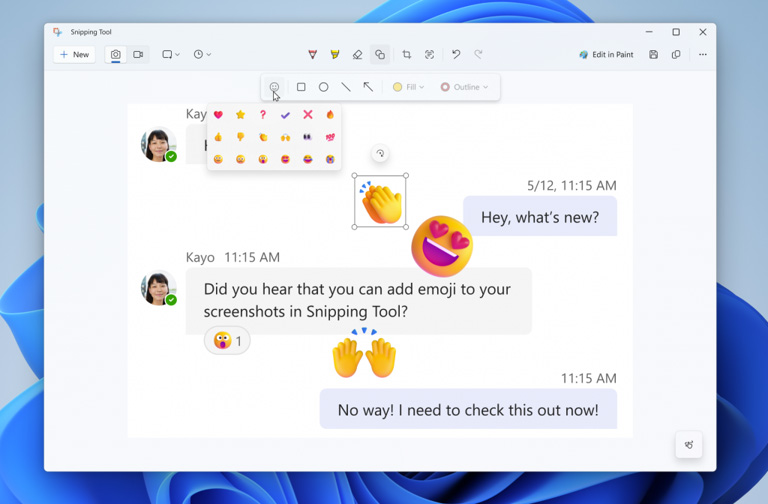
Có hai bước để chú thích bằng biểu tượng cảm xúc trong Snipping Tool. Trước tiên, hãy mở bất kỳ ảnh chụp màn hình nào trong khung đánh dấu của Snipping Tool và nhấp vào nút Hình dạng (biểu tượng trông giống như một hình vuông và hình tròn chồng lên nhau). Sau đó, nhấn biểu tượng biểu tượng cảm xúc, chọn biểu tượng cảm xúc bạn muốn và thả nó vào ảnh chụp màn hình.
Các tính năng mới khác của Snipping Tool
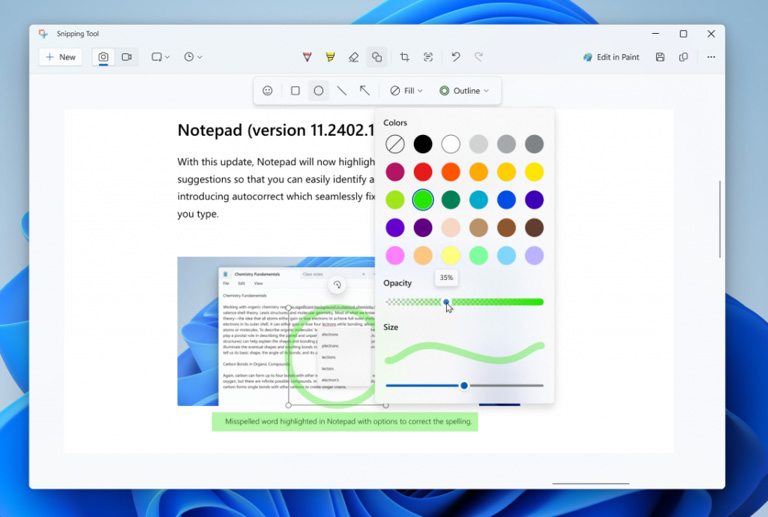
Bản cập nhật Snipping Tool sắp tới sẽ bổ sung lại thước kẻ. Chỉ cần nhấn Ctrl-R để chuyển đổi thước trong ứng dụng này. Bây giờ bạn cũng có thể thay đổi độ mờ của màu tô và đường viền hình dạng.
Cách truy cập Snipping Tool trong Windows 11
Có hai cách chính để truy cập Công cụ cắt. Đầu tiên là sử dụng thanh tìm kiếm trên thanh tác vụ ở cuối màn hình để tìm ứng dụng. Ngoài ra, bạn có thể sử dụng phím tắt Windows-Shift-S để chụp ảnh màn hình ngay lập tức bằng Snipping Tool .
Khi nào sẽ nhận được các tính năng Snipping Tool mới này?
Bạn có thể mong đợi tính năng quét mã QR và các tính năng Snipping Tool mới khác sẽ đến với bạn trong những tháng tới. Hiện tại, chúng chỉ có trong kênh Dev và Canary của Windows Insider, vốn có nhiều tính năng thử nghiệm hơn so với các bản dựng ổn định. Cuối cùng, chúng sẽ đến kênh xem trước bản phát hành của các bản dựng Windows Insider và cuối cùng sẽ được chuyển đến công chúng. Nếu muốn thử những tính năng mới này, bạn có thể tham gia chương trình Windows Insider , nhưng hãy chuẩn bị đối mặt với một số lỗi và sự bất ổn chung.
AI của Microsoft Paint được cải tiến mới
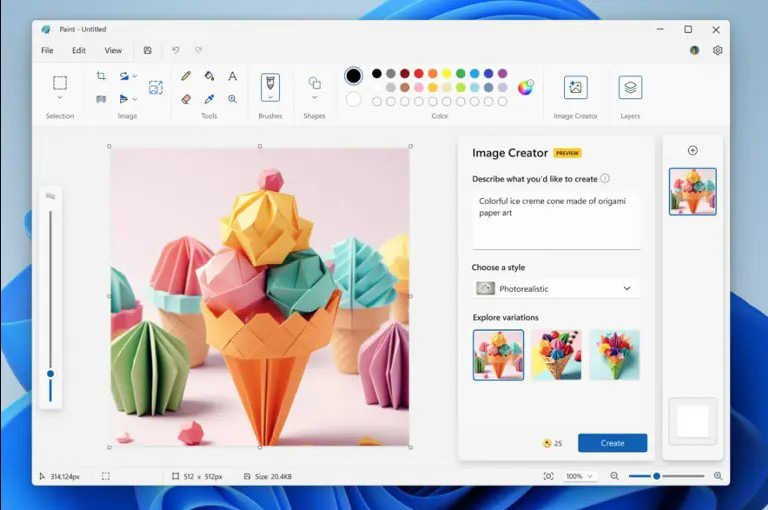
Vài tháng trước, Microsoft đã đưa AI vào Paint. Ứng dụng khiêm tốn vốn là một tính năng của Windows trong nhiều thập kỷ nay cho phép bạn sử dụng DALL-E để nhập nội dung bạn muốn tạo và tạo hình ảnh tương ứng. Tính năng này được gọi là Paint Cocreator, nhưng Microsoft hiện đang đổi tên nó thành Image Creator. Thay đổi có hiệu lực với phiên bản Paint 11.2404.42.0 trở lên. Đây chỉ là thay đổi tên: tính năng này hoạt động chính xác như trước đây.
Những mẫu Microsoft Surface đáng mua nhất trong năm 2024.
Dịch vụ sửa chữa Surface uy tín, lấy ngay tại Hà Nội, HCM, Đà Nẵng.


